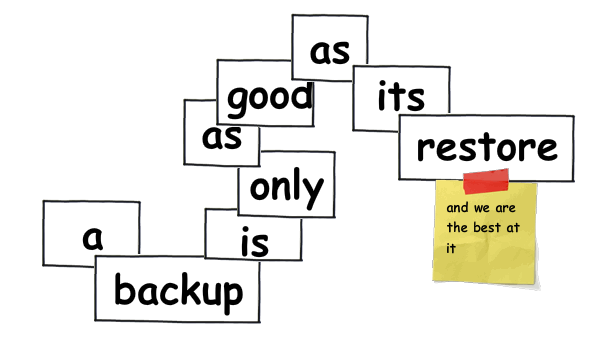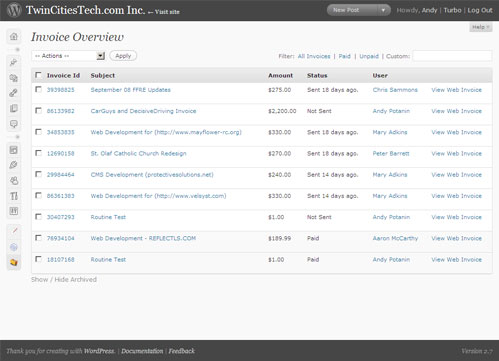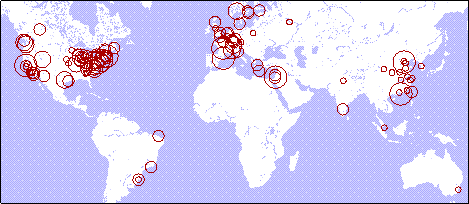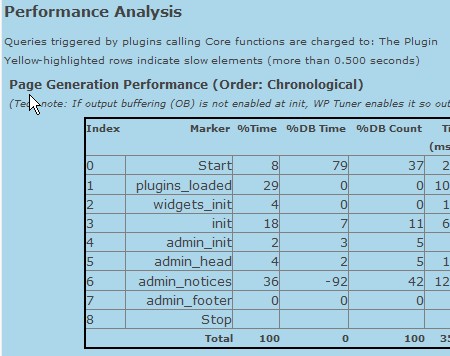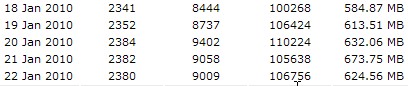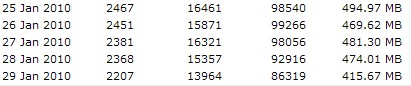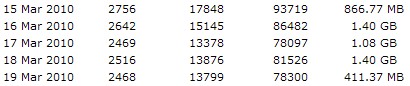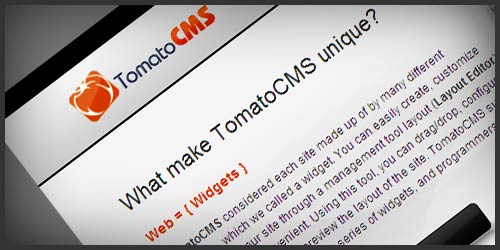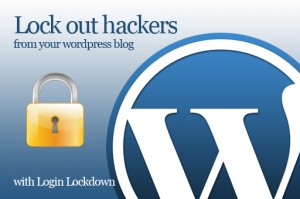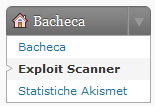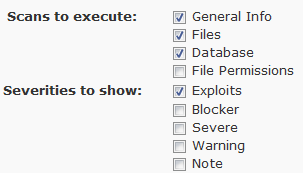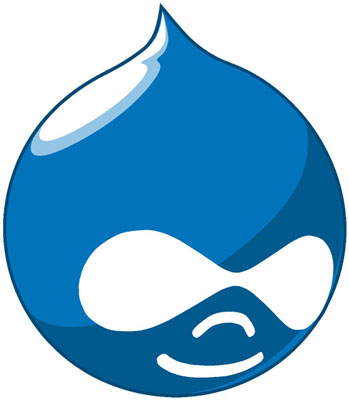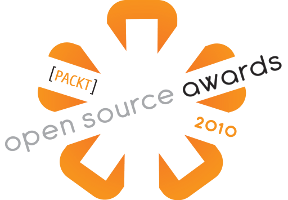
CMS Made Simple ha vinto il premio come migliore CMS Open Source per il 2010 nella competizione organizzata dalla casa editrice Packt Publishing
I finalisti della sezione erano
- CMS Made Simple
- MODx
- mojoPortal
- SilverStripe
- XOOPS
Come si può notare mancano i mostri sacri come WordPress, Joomla e Drupal.
Per questi è stata creata una sezione a parte: Hall of Fame CMS, ossia i vincitori delle scorse edizioni del premio. Credo che il motivo sia anche quello di dare spazio alle nuove proposte.
Tra i progetti emergenti ha vinto Pimcore che, in tutta sincerità, non conoscevo proprio ma che analizzerò in un prossimo test. Chissà che non lo possa usare in qualche progetto sperimentale.
Tra l’altro ho letto che è basato su Zend Framework per cui l’interesse è anche di tipo “didattico”.
Prestashop è il vincitore per la categoria e-commerce. A suo tempo feci un veloce test (solo di tipo funzionale) di questa piattaforma e ne rimasi impressionato per le funzionalità ma anche per le possibilità di sviluppo.
Premio più che meritato.
Link: 2010 Open Source Awards